Комбинацията от 3D моделиране в Cinema 4D и обработка на изображения в Photoshop ти предоставя многобройни възможности за създаване на впечатляващи визуализации. В това ръководство ще научиш как да създадеш нов материал за твоите фасади. Ще бъде обяснено също как да заредиш фотографирани материали в цветния канал и какви предимства и недостатъци има всеки метод. С един дискретен блясък можеш да придадеш на материала си последен щрих.
Най-важни заключения
- Можеш ефективно да зареждаш материали в Cinema 4D през цветния канал.
- Има два основни метода за зареждане на текстури.
- Лек блясък може значително да подобри външния вид на материала ти.
Стъпка по стъпка ръководство
За да създадеш ефективен материал за твоите фасади, тук са необходими стъпки:
Първо, ето наречената Future City, която вече включва няколко впечатляващи сгради. За да завършиш общата картина, е важно да създадеш подходящ материал. В това ръководство ще ти покажа процеса за създаване на атрактивен материал за множеството твои сгради.
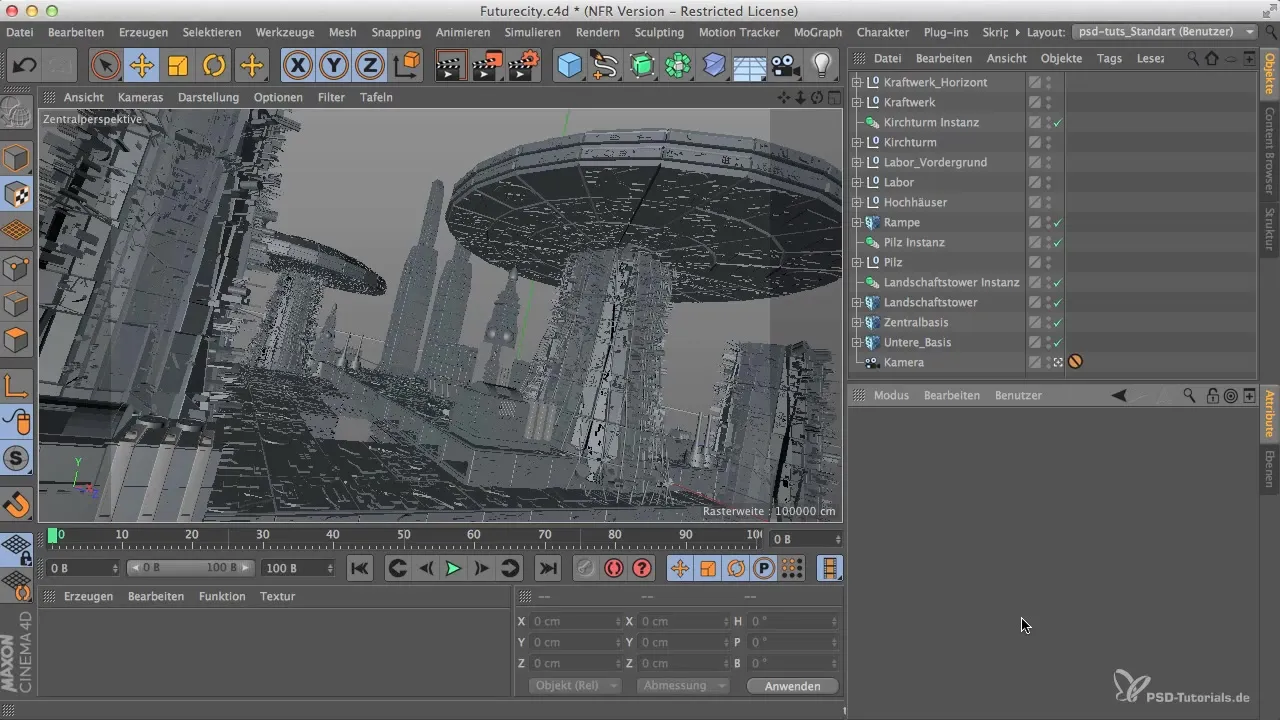
Отвори мениджъра на материали в Cinema 4D. Можеш да кликнеш на "Създаване" или да направиш двойно кликване в мениджъра, за да създадеш нов материал. След това се отваря редакторът на материали. Препоръчително е веднага да промениш името на материала, за да не загубиш представа.
Сега добави материала. Кликни върху "Текстура" и избери "Зареди изображение". Обикновено фотография се използва като текстура, която можеш да импортираш директно. Полезно е да имаш правилния файл под ръка, независимо дали е JPEG или PSD. PSD файловете предлагат предимството, че може да ги редактираш по-лесно по-късно, ако нещо не е наред.

След зареждане на материала, имаш няколко опции, които можеш да настройваш. Обикновено има два материала, Lambert и Orena, които могат да се използват за различни цели. Lambert е предназначен за технически повърхности, докато Orena е подходящ за материи, при които светлината се отразява по различен начин.
Преди да добавиш текстурата на материала, не забравяй, че можеш да деактивираш цветния канал. Можеш да изключиш канала напълно или вместо това да добавиш един от тези два канала. В повечето случаи препоръчваме Lambert канала, тъй като той предлага физически коректно разпределение на светлината и сенките.
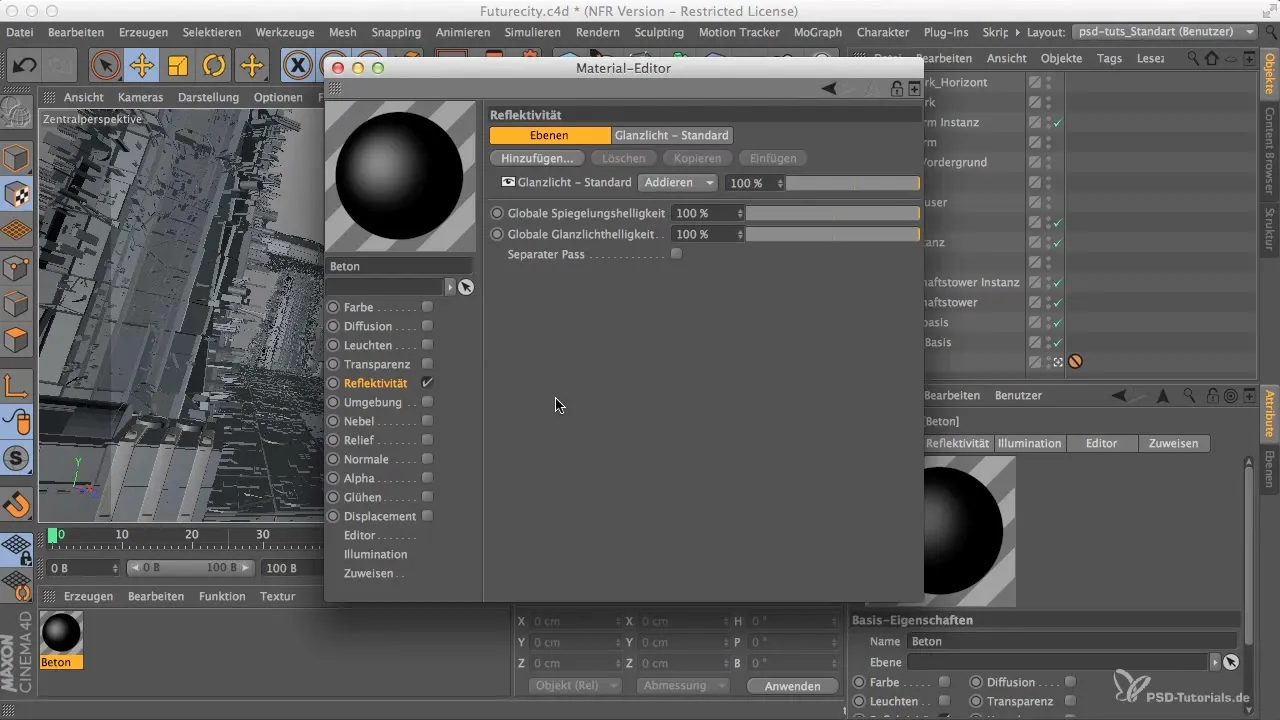
Когато материалът вече е добавен, може да не виждаш промени. Това се дължи на факта, че рефлективността може да е силно активирана, което трябва да настроиш, за да видиш материалите в текстурата. Изтрий излишните цветови слоеве, за да стане материалът ти по-ясен.
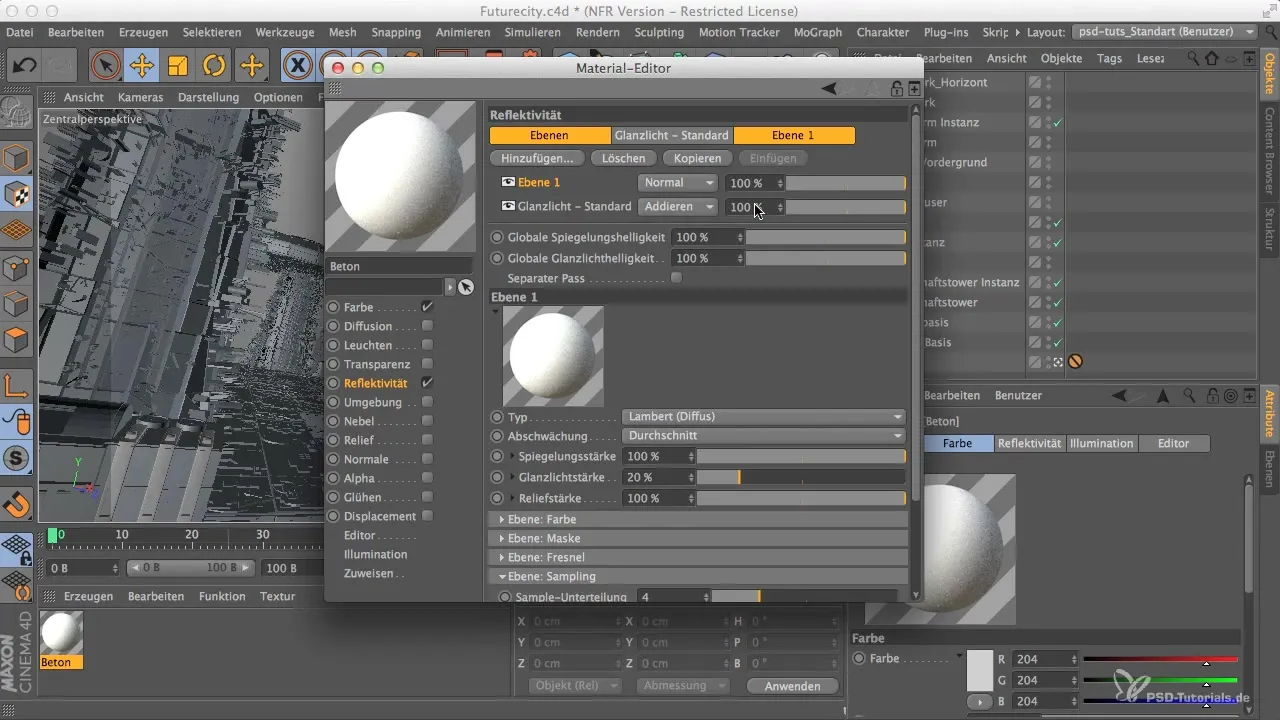
Сега трябва да хвърлиш един поглед на стандарта за блясък. Старият стандарт за блясък вече не е актуален. Препоръчвам да използваш модерен модел за блясък, като GGX. Този модел предлага по-добра визуална реалност.
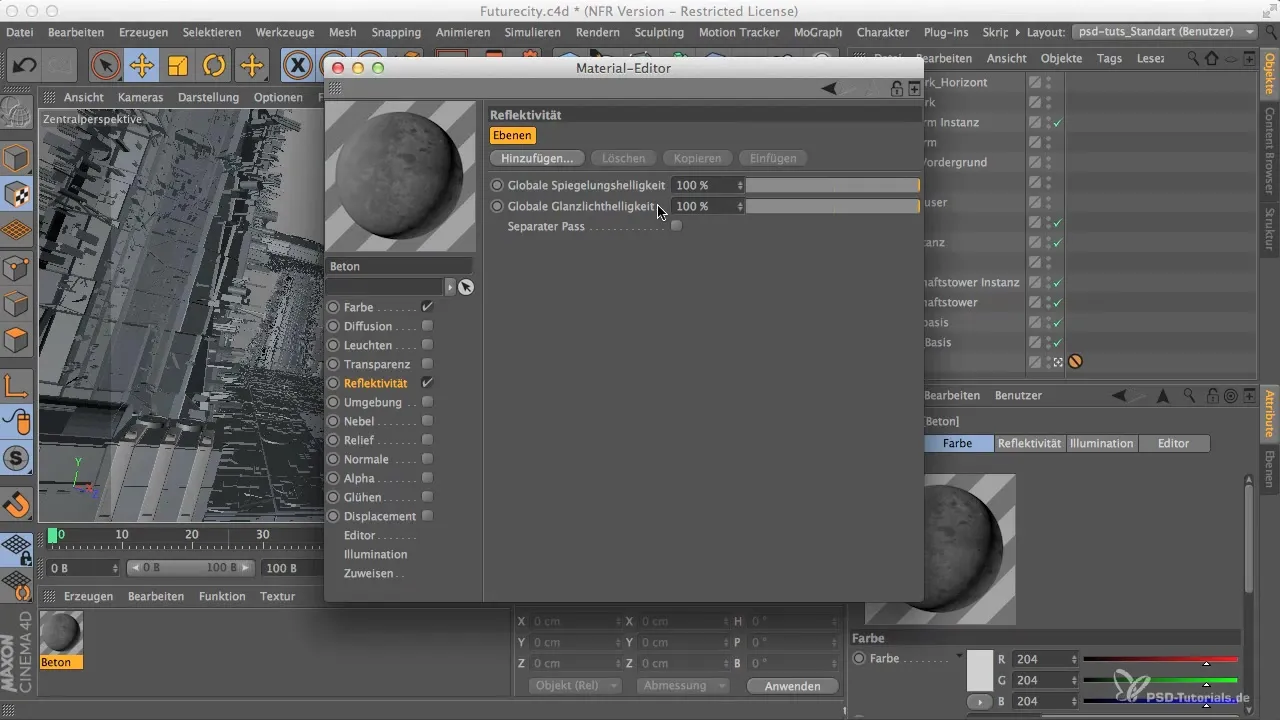
Все пак трябва да внимаваш да добавиш известна грубост. При по-груби повърхности блясъкът на материала, в зависимост от грубостта, ще е по-минимален. Задай грубостта на около 40% и настрои силата на отражението на ниска стойност, за да не изглежда материалът твърде бляскав.
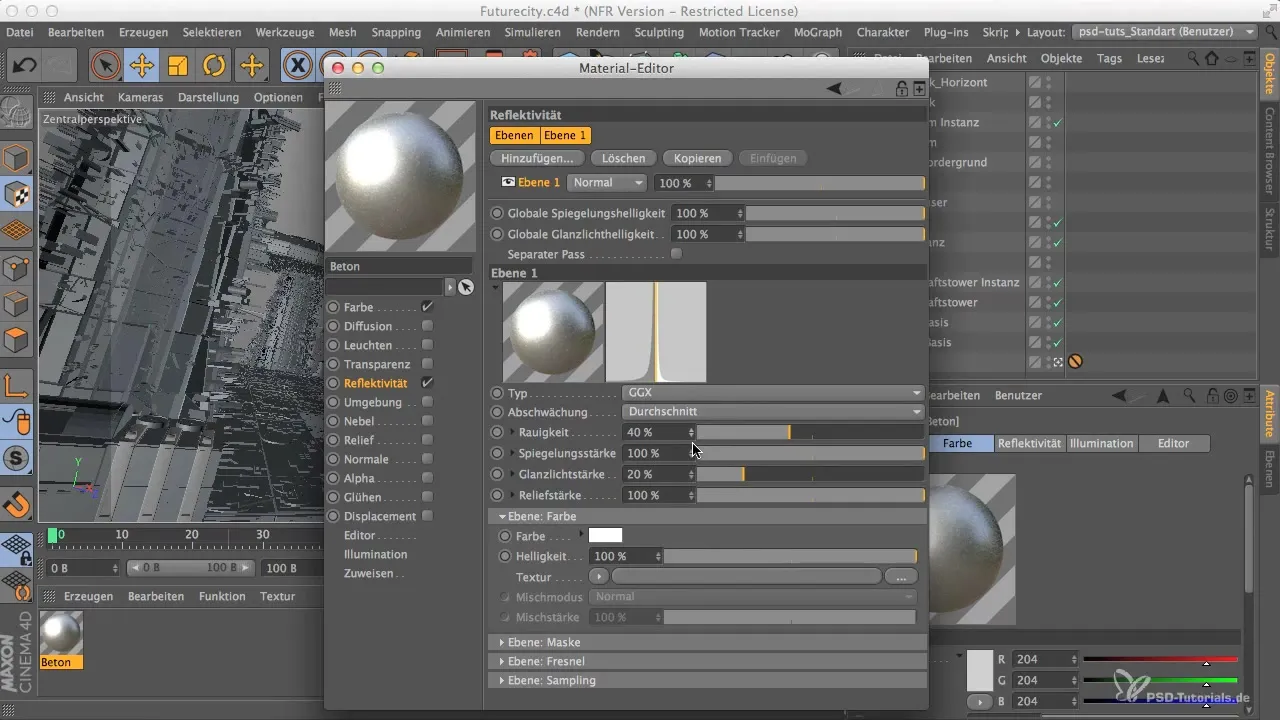
След като си направил подходящите настройки за грубостта и стандарта за блясък, можеш да настроиш непрозрачността, за да изведеш текстурата на материала по-добре. Непрозрачност от 30% е разумна стойност, за да получиш реалистичен вид.
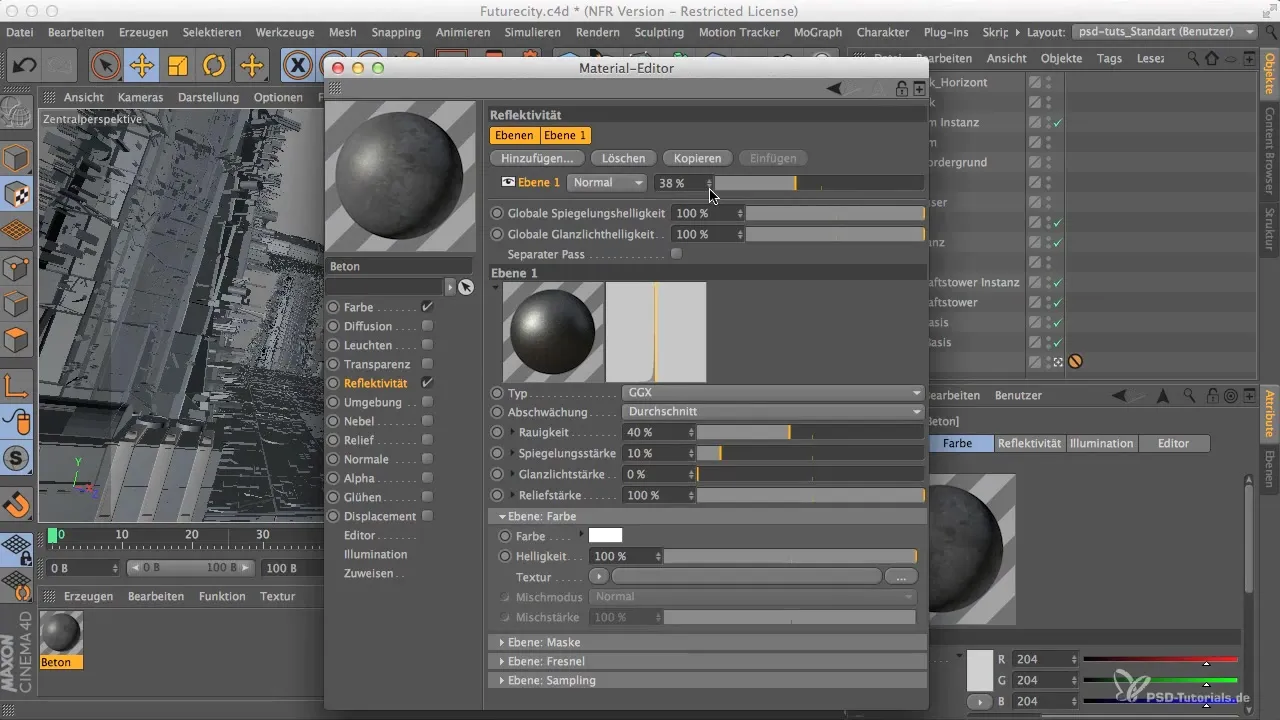
С тези стъпки вече си създал основен материал, който може да бъде редактиран и усъвършенстван както в Cinema 4D, така и в Photoshop.
Резюме - Създаване на материали в Cinema 4D и Photoshop за твоето градско моделиране
В това ръководство научи как да създаваш ефективен материал за фасадите на твоето 3D градско моделиране в Cinema 4D. Чрез правилния избор на текстури и настройване на блясък и грубост можеш значително да подобриш своите визуализации.
Често задавани въпроси
Какви са предимствата на PSD файловете?PSD файловете са по-лесни за редактиране и запазват повече информация от JPEG файловете.
Как мога да настроим грубостта на материалите?Грубостта се настройва в редактора на материали, за да се промени отражението.
Защо трябва да променя модела на блясъка?Съвременните модели на блясък предлагат по-реалистично представяне и са по-подходящи за различни материали.
Можеш ли да редактираш материала по-късно в Photoshop?Да, материалът може да бъде допълнително редактиран в Photoshop, стига да е запазен като PSD файл.


